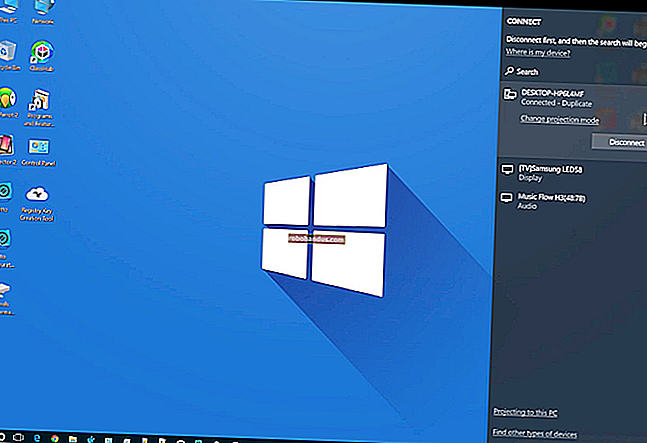Cara Melihat Laman Desktop di Safari Mudah Alih

Safari pantas dan dioptimumkan untuk peranti mudah alih. Itu biasanya perkara yang baik. Tetapi masih ada beberapa laman web yang enggan menyesuaikan diri dengan Safari mudah alih atau memberikan pengalaman rendah diri di laman web mudah alih mereka. Pada masa seperti ini, anda boleh beralih ke laman web versi desktop.
Cara Melihat Laman Desktop di Safari
Seperti banyak ciri iOS, terutama yang ada di Safari, ciri Permintaan Desktop Site tersembunyi. Dengan iOS 13, Apple telah mengubah penempatan pilihan ini, yang menjadikannya lebih mudah dicari. Oleh kerana iPadOS 13 memuatkan laman web desktop secara automatik, pengguna iPad tidak perlu mencari ciri ini setelah mengemas kini.
Inilah cara ciri ini berfungsi pada peranti yang menjalankan iOS 12 dan iOS 13.
BERKAITAN: iPadOS Hampir Menjadikan iPad Anda sebagai Komputer Sebenar
iOS 12 ke bawah
Buka aplikasi Safari pada iPhone atau iPad anda dan muatkan laman web. Sekarang, ketik dan tahan pada butang "Segarkan" di sebelah bar URL.

Anda akan melihat pop timbul di bahagian bawah skrin. Dari sini, pilih "Permintaan Laman Web Desktop."

Laman web akan dimuat semula, dan anda sekarang akan melihat versi desktop laman web ini. Untuk kembali ke versi mudah alih, ketuk dan tahan butang "Segarkan" sekali lagi dan pilih "Minta Laman Web Mudah Alih."
iOS 13 dan Ke Atas
Dengan kemas kini iOS 13, Apple telah meningkatkan penyemak imbas Safari dengan beberapa cara penting. Walaupun kebanyakan peningkatan dilihat pada versi iPad, pengguna iPhone mendapatkan akses ke Safari Download Manager baru dan juga menu penyesuaian baru untuk laman web.
Ketuk ikon "Aa" untuk melihat beberapa pilihan menu baru. Dari sini, pilih butang "Permintaan Laman Web Desktop" untuk membuka versi desktop laman web.

Kembali ke menu yang sama untuk kembali ke versi mudah alih.
Dan itu sahaja. Anda sekarang tahu cara mengakses laman web desktop di iPhone dan iPad anda menggunakan Safari mudah alih.